Melhores maneiras de desbloquear o iPhone 11/11 Pro [Máx]
Miscelânea / / December 01, 2021
Seria difícil esquecer a senha do iPhone ou digitar a senha errada muitas vezes no seu celular e resulta em uma mensagem de erro exibida na tela dizendo que o iPhone está Desativado.
Então "Como faço para desbloquear meu iPhone? ” será sua primeira preocupação. Neste artigo, identificamos algumas maneiras simples que podem ser feitas usando um computador funcional e uma internet rápida para que você possa habilitar e obter acesso ao seu iPhone de maneira fácil e rápida.
Conteúdo da página
-
Modo 1: desbloquear iPhone 11/11 Pro [Max] via PassFab iPhone Unlocker
- 1.1 Por que PassFab iPhone Unlocker é o melhor?
- 1.2 Como usar?
- Modo 2: desbloquear iPhone 11/11 Pro [Max] remotamente via iCloud
- Modo 3: desbloquear iPhone 11/11 Pro [Max] via iTunes
-
Perguntas frequentes:
- 1. Quantas vezes você pode tentar desbloquear um iPhone?
- 2.Como fazer backup dos dados antes de redefinir?
- Conclusão:
- Bônus
Modo 1: desbloquear iPhone 11/11 Pro [Max] via PassFab iPhone Unlocker
Se você deseja acessar seu iPhone desativado sem enfrentar qualquer dificuldade, recomendamos fortemente que você use um software de terceiros para ajudá-lo a superar o problema. Para ser honesto, há uma irregularidade na qualidade do software na Internet que pode ser ineficaz ou não confiável, no entanto, por meio de nosso seleção rigorosa e profissional, PassFab iPhone Unlocker se destaca e será a opção mais segura para desbloquear o iPhone 11/11 Pro [Max].
1.1 Por que PassFab iPhone Unlocker é o melhor?
- Fácil de usar;
- Remova o ID Apple sem NENHUMA senha ou verificação.
- Desbloqueie todos os tipos de bloqueio de tela, incluindo código de 4 dígitos, código de 6 dígitos, ID de toque e ID de rosto;
- Totalmente compatível com os mais recentes iOS / iPadOS 15, iPhone 13 e mais;
1.2 Como usar?
Passo 1: Abra o PassFab iPhone Unlocker
Assim que você conseguir instalar o software com sucesso no seu computador, clique em “Iniciar” na tela em “Desbloquear tela do iOS”. Isso permitirá que o bypass comece no seu iPhone.

Etapa 2: Conecte seu iDevice ao computador
Em seguida, conecte seu iPhone 11 ou qualquer outro dispositivo ao computador e você pode usar um cabo USB que vem com seu celular e clicar em Avançar para continuar

Anúncios
Etapa 3: Baixe e salve o pacote de firmware
Para baixar o pacote de firmware correto, escolha o caminho correto. E espere alguns minutos e verifique se sua conexão de rede está bem preparada.
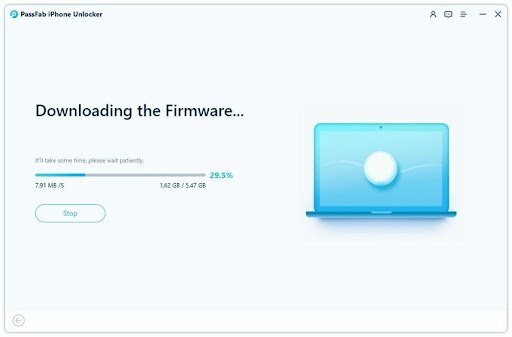
Anúncios
Etapa 4: Remova a senha da tela de bloqueio com sucesso
Uma vez que o caminho correto tenha sido baixado, clique em Iniciar Remover, para que o bloqueio de tela comece a ser removido do seu iPad. Por último, aguarde a conclusão do processo. Depois disso, você poderá configurar seu dispositivo sem o bloqueio de tela.

Caminho 2: Desbloqueie o iPhone 11/11 Pro [Max] remotamente via iCloud
Para limpar o erro do iPhone desativado e para reiniciá-lo de uma forma muito mais simples e eficaz, use o iCloud. No entanto, desta forma só é possível se você souber o ID Apple e a senha e tiver habilitado a opção “Encontrar meu iPhone” no seu iPhone 11 ou 11 Pro [Máx]. Siga as instruções abaixo para recuperar seu celular facilmente.

No seu Mac, ou qualquer outro computador (Dell, HP, Lenovo, etc), ou talvez outro iPhone ou iPad que você possa ter em sua casa, você só precisa fazer logon icloud.com no dispositivo escolhido e, em seguida, clique em Encontrar iPhone (lembre-se de que a opção deve estar habilitada no seu telefone). Selecione o iPhone que deseja desbloquear e clique em “Apagar iPhone” e digite a senha do ID da Apple novamente.

E, finalmente, você concluiu o processo simples.
Modo 3: desbloquear iPhone 11/11 Pro [Max] via iTunes
Se os itens mencionados acima não funcionarem, desbloquear o iPhone 11/11 Pro [Max] usando o iTunes será outra maneira eficaz. Antes de usar este método, você deve primeiro colocar o iPhone no modo de recuperação.
Siga as 3 etapas simples abaixo para saber como desbloquear o iPhone 11/11 Pro com o iTunes.
Etapa 1: você deve iniciar a versão mais recente do iTunes no seu computador.
Etapa 2: Pressione e segure os botões Aumentar / Diminuir Volume e Laterais até que o controle deslizante Desligar apareça. Arraste este controle deslizante e desligue o iPhone. Conecte seu iPhone ao computador enquanto mantém pressionado o botão lateral. Continue pressionando este botão até que a tela do modo de recuperação apareça.
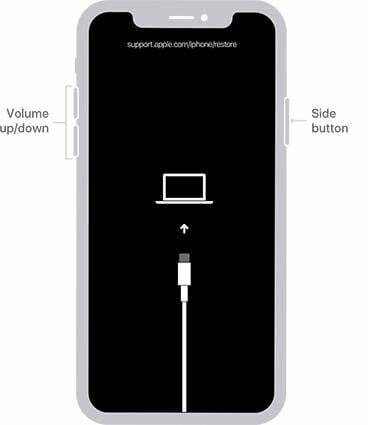
Passo 3: Por fim, clique em “Restaurar” para restaurar o iPhone a partir do backup mais recente. E agora você pode redefinir a senha de bloqueio de tela agora.
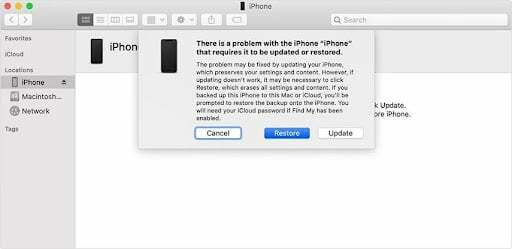
Perguntas frequentes:
1. Quantas vezes você pode tentar desbloquear um iPhone?
Você só pode digitar a senha errada 9 vezes, mais do que isso, seu telefone será bloqueado com um prompt “iPhone está desabilitado, conecte-se ao iTunes”.
2.Como fazer backup dos dados antes de redefinir?
Você corre um grande risco de perder dados se não conseguir acessar o iPhone por esquecer a senha. Portanto, é muito importante fazer backup de seus dados de vez em quando. No entanto, se o seu iPhone já estiver bloqueado. Você ainda tem a chance de desbloquear seu iPhone se seu dispositivo bloqueado puder ser detectado pelo iTunes, você pode:
Etapa 1: Conecte o iPhone ao iTunes com USB e clique no ícone do telefone.
Etapa 2: Clique em “Resumo” e escolha “Fazer backup agora”.
Etapa 3: Aguarde a conclusão do backup.

Conclusão:
Este é o guia completo sobre como desbloquear o iPhone 11/11 Pro [Máx]. Se você está recebendo um alerta de que o iPhone está bloqueado ou desabilitado, este é o artigo perfeito para você consultar. E nós recomendamos fortemente a você a ferramenta de PassFab iPhone Unlocker qual é o método mais eficiente para desbloquear seu iPhone 11 sem senha.
Bônus
Agora é a hora do Venda de PassFab Black Friday 2021, você pode ter chances de obter produtos gratuitos e o maior desconto. Venha e participe agora!

![Melhores maneiras de desbloquear o iPhone 11/11 Pro [Máx]](/uploads/acceptor/source/93/a9de3cd6-c029-40db-ae9a-5af22db16c6e_200x200__1_.png)

![Como instalar o Stock ROM no Umidigi Power 3 [arquivo flash de firmware]](/f/6c083d334df9ea2e8a553d3bcf1016bd.jpg?width=288&height=384)
![Baixe e instale AOSP Android 10 para Mobiistar C2 [GSI Treble]](/f/1cd96ae0fd0769c275e4177f7cc02918.jpg?width=288&height=384)